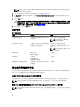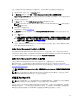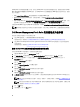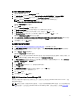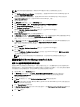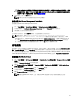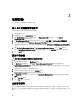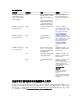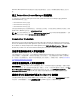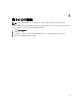Setup Guide
註: 如果管理伺服器經過重新啟動,探索到的 Dell 伺服器將只會在下個探索週期之後出現。
1. 安裝 Dell Connections License Manager。如需更多資訊,請參閱
Dell Connections License Manager 版本 1.0
安裝指南
(support.dell.com/manuals)。
2. 取得監視功能的授權。如需更多資訊,請參閱
Dell Connections License Manager 版本 1.0 使用者指南
(support.dell.com/manuals) 中的「管理 Connections License Manager」章節。
3. 啟動 OpsMgr 2012 主控台。
4. 在 Navigation (瀏覽) 窗格上,按一下 Monitoring (監視)。
5. 展開 Monitoring (監視) → Dell → Feature Management Dashboard (功能管理儀表板)。
6. 選取 Server (Out-of-Band) Monitoring (伺服器 (頻外) 監視) 功能。
7. 執行 Configure License Server (設定 License Server) 工作。
隨即顯示 Run Task - Configure License Server (執行工作 - 設定 License Server) 畫面。
8. 按一下 Override (覆寫)。
Override Task Parameters (覆寫工作參數) 畫面隨即顯示。
9. 在 New Value (新值) 欄下的 LicenseWebServiceURL 參數中,輸入授權網路服務的 URL (授權網路服務 URL 使
用的預設連接埠為 8543),輸入格式為 http://<
License Server IP
>: <
埠號
>/。
例如:http://10.56.123.255:8543/。
10. 在 New Value (新值) 欄下的 LicenseWebUIURL 參數中,輸入授權網路使用者介面的 URL (授權網路使用者介
面 URL 使用的預設連接埠為 8544),輸入格式為 http://<
License Server IP
>: <
埠號
>/。
例如:http://10.56.123.255:8544/。
11. 按一下 Override (覆寫)。
隨即顯示 Run Task - Configure License Server (執行工作 - 設定 License Server) 畫面。
12. 按一下 Run (執行)。
隨即顯示 Task Status - Configure License Server (工作狀態 - 設定 License Server) 畫面。設定 License Server
工作需要幾分鐘才能完成。
註: 等待工作完成 (檢視儀表板中的狀態更新變更),然後再使用功能管理儀表板啟動其他工作。
解除安裝 Dell Server Management Pack Suite
使用 Dell 功能管理儀表板移除監視功能
建議使用 Dell 功能管理儀表板移除管理組件。移除任何監視功能之前,請先關閉或解決任何尚未處理的警示。
移除監視功能時,功能管理儀表板會將所有的覆寫參考匯出為安裝資料夾內的備份,但自訂群組資訊和覆寫例
項等級資訊日後無法再重複使用。若要使用
Dell 功能管理儀表板移除管理組件:
1. 啟動 OpsMgr,按一下 Monitoring (監視)。
2. 在 Monitoring (監視) 窗格中,瀏覽 Dell → Feature Management Dashboard (Dell 功能管理儀表板)。
Feature Management Dashboard (功能管理儀表板) 窗格會顯示 OpsMgr 內出現的管理組件清單。
3. 選取想要移除的監視功能。
4. 在 Tasks (作業) 窗格下方,展開 Dell Monitoring Feature Tasks (Dell 監視功能作業)。
註: System Center Operations Manager 2007 或 System Center Essentials 2010 中的 Tasks (作業) 窗格名稱
顯示為 Actions (動作) 窗格。
5. 按一下 Remove Feature (移除功能)。
6. 在 Run Task - Remove feature (執行作業 - 移除功能) 畫面中,選取 Use the predefined Run As Account (使用預
先定義的執行身分帳戶
) 選項。
7. 按一下 Run (執行)。
22